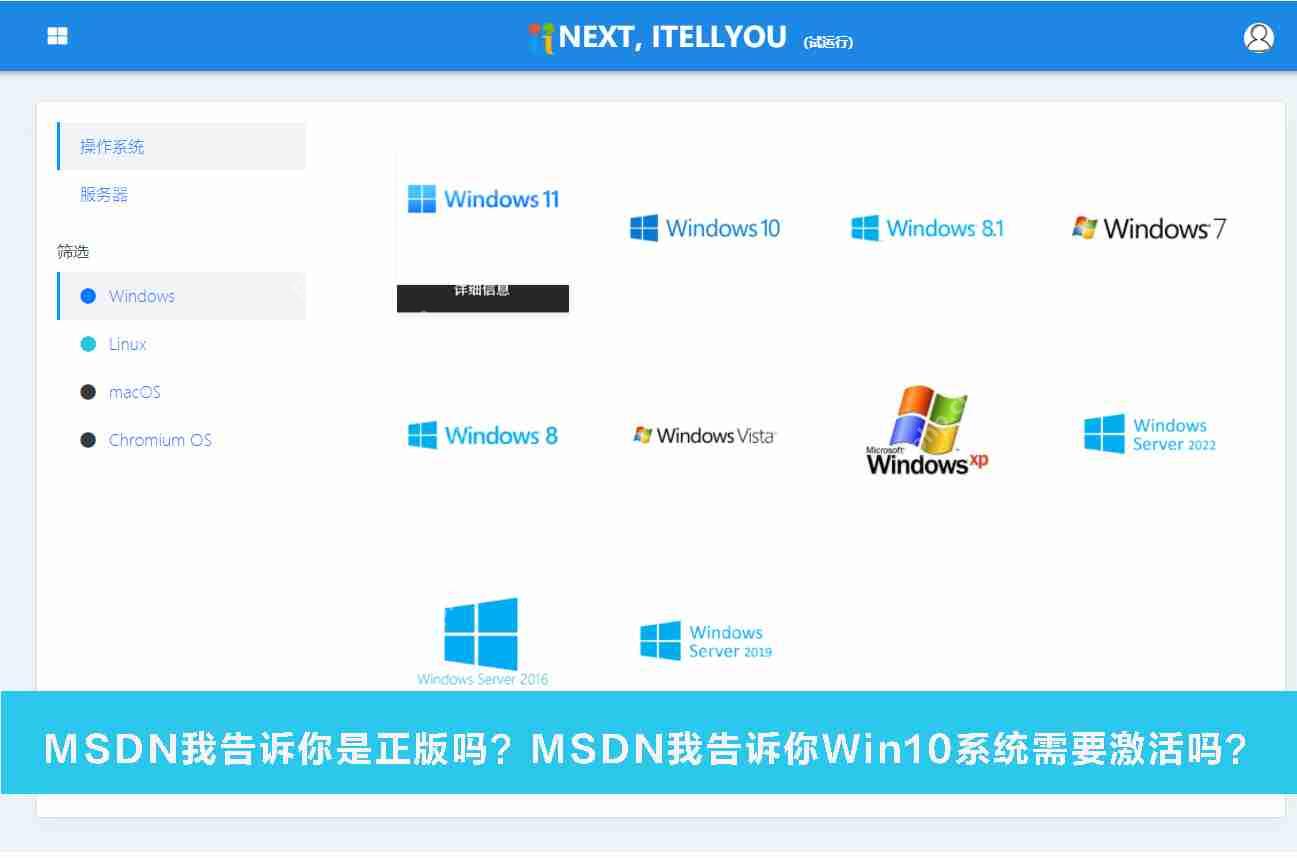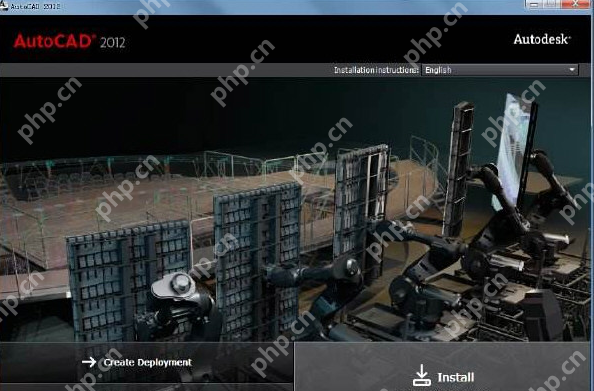win11系统提示激活失败怎么解决_win11激活问题的处理方法
win11激活失败需排查网络、密钥等问题。1 检查网络连接,确保稳定;2 使用有效且匹配版本的密钥
win11激活失败需排查网络、密钥等问题。1.检查网络连接,确保稳定;2.使用有效且匹配版本的密钥;3.运行激活疑难解答工具;4.使用slmgr命令安装密钥并激活;5.确认系统时间正确;6.更新windows系统;7.联系微软支持解决复杂问题。可通过“设置”或slmgr/xpr命令确认激活状态。更换硬件后,绑定微软账户并运行疑难解答重新激活,若失败则联系支持。密钥无效可能因输入错误、版本不匹配、已被使用、批量授权限制或盗版导致。

Win11激活失败,通常意味着你的系统无法验证其许可证,导致部分功能受限。解决这个问题,需要先排查原因,再对症下药。

解决方案
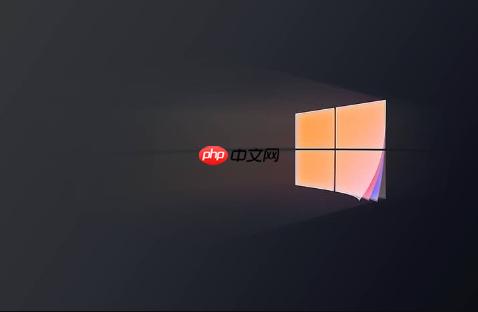
检查网络连接: 激活过程需要联网,确保你的设备连接到稳定的网络。如果使用无线网络,尝试切换到有线连接,或者重启路由器。
使用正确的密钥: 确认你输入的Windows 11产品密钥是有效的、未被使用过的,并且与你安装的版本(家庭版、专业版等)相匹配。可以通过查看购买凭证、邮件或联系零售商获取正确的密钥。

激活疑难解答: Windows 11内置了激活疑难解答工具。打开“设置” -> “系统” -> “激活”,点击“疑难解答”,让系统自动检测并修复激活问题。
使用SLMGR命令: 以管理员身份运行命令提示符,输入以下命令并按回车:
slmgr /ipk (将 替换为实际密钥)slmgr /ato第一条命令用于安装产品密钥,第二条命令尝试在线激活。
检查系统时间: 不正确的系统时间可能导致激活失败。确保你的系统时间、日期和时区设置正确。
更新Windows: 某些激活问题可能通过Windows更新解决。前往“设置” -> “Windows 更新”,检查并安装所有可用的更新。
联系微软支持: 如果以上方法都无效,可能是硬件更改、许可证问题或其他复杂原因。联系微软官方支持,提供你的产品密钥和错误代码,寻求专业帮助。
Win11激活后,如何确认激活状态?
确认激活状态非常简单。打开“设置” -> “系统” -> “激活”,在激活状态部分,你应该看到“Windows 已激活”的字样。如果显示其他信息,例如“Windows 未激活”或“Windows 许可证即将过期”,则说明激活存在问题,需要重新激活或排查原因。此外,你也可以在命令提示符中输入 slmgr /xpr 命令,查看许可证的过期日期。
更换硬件后,Win11如何重新激活?
更换主板、CPU等主要硬件后,可能会导致Win11激活失效。微软提供了一种重新激活机制,允许你在硬件更改后重新激活。
使用微软账户登录: 确保你的Win11系统已绑定微软账户,并且该账户与你的数字许可证相关联。
激活疑难解答: 打开“设置” -> “系统” -> “激活”,点击“疑难解答”。如果系统检测到硬件更改,会提示你重新激活。
选择“我最近更改了此设备的硬件”: 在疑难解答中,选择此选项,然后按照提示操作。你需要选择与你的设备相关联的微软账户,并激活Win11。
如果无法自动激活: 有时,自动激活可能失败。在这种情况下,你需要联系微软支持,提供硬件更改的详细信息和产品密钥,寻求人工激活。
为什么我的Win11激活密钥无效?
Win11激活密钥无效可能由多种原因导致:
密钥错误: 确认你输入的密钥是否正确,注意区分大小写和数字。版本不匹配: 密钥必须与你安装的Windows 11版本相匹配。例如,专业版密钥不能用于家庭版。密钥已被使用: 零售密钥通常只能在一台设备上使用。如果你在另一台设备上使用了该密钥,可能会导致激活失败。批量授权密钥问题: 如果你使用的是批量授权密钥,可能已被组织禁用或超出激活次数限制。盗版密钥: 从非官方渠道购买的密钥很可能是盗版密钥,无法激活。如果确定密钥是正版且未被滥用,但仍然无法激活,建议联系微软支持。
菜鸟下载发布此文仅为传递信息,不代表菜鸟下载认同其观点或证实其描述。
相关文章
更多>>热门游戏
更多>>热点资讯
更多>>热门排行
更多>>- 多种热门耐玩的三剑豪2破解版游戏下载排行榜-三剑豪2破解版下载大全
- 类似猪猪公寓的游戏排行榜_有哪些类似猪猪公寓的游戏
- 恶之猎手手游排行榜-恶之猎手手游下载-恶之猎手游戏版本大全
- 2023超级梦魇手游排行榜-超级梦魇手游2023排行榜前十名下载
- 类似秋天神器的游戏排行榜_有哪些类似秋天神器的游戏
- 谋略天下系列版本排行-谋略天下系列游戏有哪些版本-谋略天下系列游戏破解版
- 傲世勇者ios手游排行榜-傲世勇者手游大全-有什么类似傲世勇者的手游
- 仙战西游排行榜下载大全-2023最好玩的仙战西游前十名推荐
- 2023蜀剑苍穹手游排行榜-蜀剑苍穹手游2023排行榜前十名下载
- 类似神域天仙的手游排行榜下载-有哪些好玩的类似神域天仙的手机游戏排行榜
- 替代千金系列版本排行-替代千金系列游戏有哪些版本-替代千金系列游戏破解版
- 战双三国题材手游排行榜下载-有哪些好玩的战双三国题材手机游戏推荐